Привет, друзья! Я, как и все пользователи интернета, люблю смотреть видеоролики с полезным обучающим или информационным контентом. Но многие ролики имеют большую длительность, да и авторы не очень-то быстро рассказывают в своем видео. Иногда смотришь такой видеоролик и практически засыпаешь, вот бы прибавить темпу такому видео. Сегодня я поделюсь с вами советом, как ускорить видео в браузере при серфинге в интернете .
Как ускорить любое видео в браузере
На Youtube есть возможность изменять скорость воспроизведения ролика в различных пределах, как в сторону замедления так и в сторону ускорения. Это очень удобная функция, она экономит время без ущерба воспринимаемой информации. Для любого ролика можно подобрать скорость, при которой речь закадрового голоса будет разборчива. Но все это замечательно для Youtube. А вот для других видеохостингов такая возможность может быть не предусмотрена.
Например, vimeo. Так уж пришлось, что многие интересные видеоуроки, вебинары авторы выкладывают на vimeo. Их продолжительность может быть более часа и чтобы вспомнить какой-то момент урока нужно пересмотреть его заново, что достаточно неудобно. Сам не понимаю, почему мысль использовать расширение для браузера пришла ко мне не сразу. А ведь это очень удобная вещь — этот плагин называется Video Speed Controller.
Как изменить скорость видео? (Замедление и Ускорение)
Расширение для ускорения видео
Расширение Video Speed Controller есть для браузеров Firefox, Chrome, Yandex. Для других не знаю, если вы в курсе поделитесь в комментариях. Итак, расскажу немного о данном расширении.
Скачать расширение для Chrome и Яндекс браузера можно здесь
Скачать расширение для для Firefox качайте здесь
Рассмотрим пример установки в Google Chrome. Выбираем пункт Настройки и управление Google Chrome — Дополнительные инструменты — Расширения.
На открывшейся странице переходим в самый низ и кликаем ссылку Ещё расширения (смотри картинку).
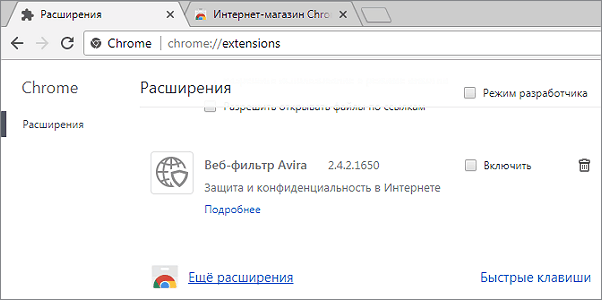
Откроется вкладка магазина расширений и здесь в поле поиска вбиваем название плагина. Он появиться в списке, нажимаем Установить. Подтверждаем наши действия.
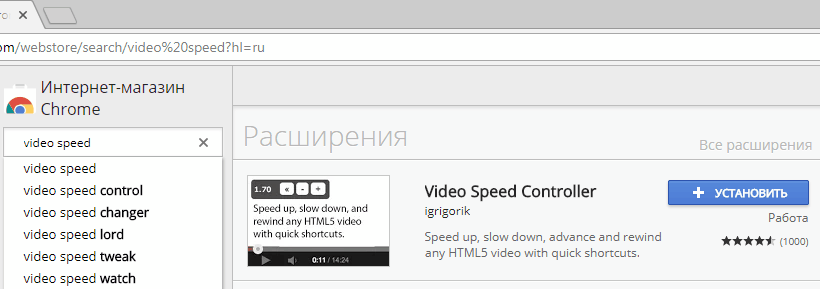
После установки вы увидите всплывающее сообщение для активации расширения.
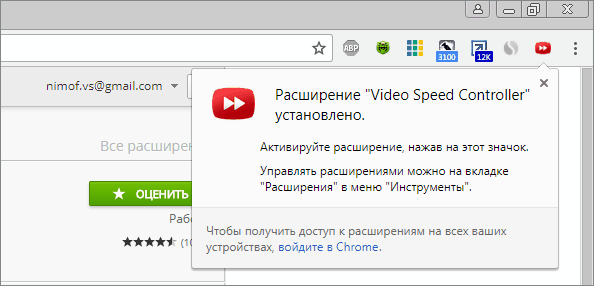
При нажатии на данную кнопку можно зайти в меню настроек этого дополнения. Ниже на картинке указано, какие действия будут происходить во время просмотра ролика, при нажатии соответствующих букв на английской раскладке. Вы можете задать свои символы, если предложенный вариант вас не устраивает. После изменения настроек не забудьте сохранить их нажатием кнопки Save.
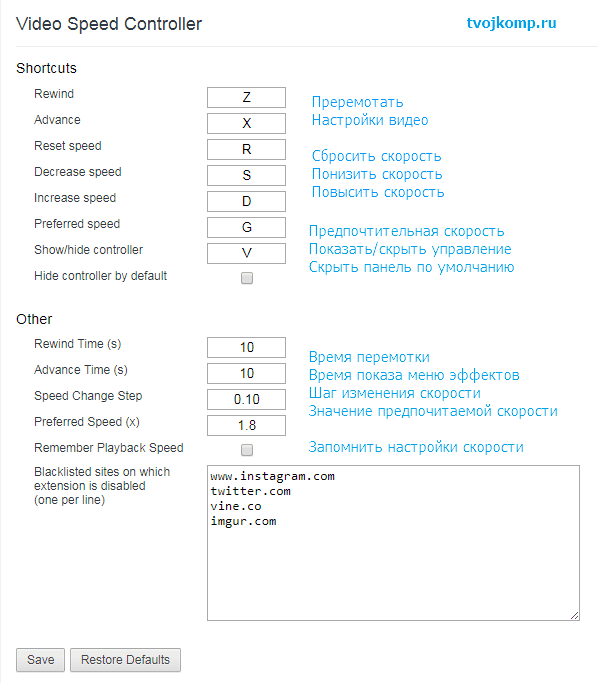
Теперь заходим на любой видеохостинг и запускаем воспроизведение видео. В верхнем левом углу, на полупрозрачном фоне, в прямоугольнике будет отображаться текущая скорость воспроизведения. Кликните по нему и раскроется панель с кнопками управления.
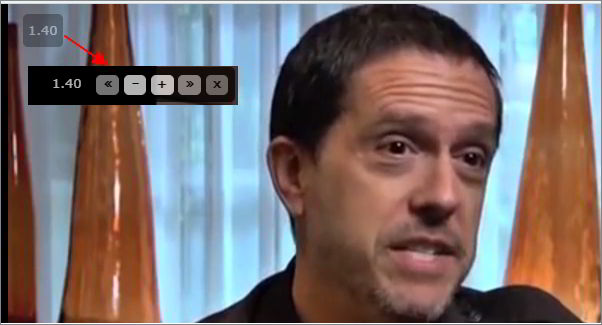
Вот таким нехитрым способом можно просматривать обучающие ролики, лекции, вебинары, размещенные на различных видеохостингах: яндекс видео, rutube, youtube, vimeo. Уменьшив скорость ролика можно законспектировать важные сведения, а увеличив — быстро вспомнить уже просмотренную ранее информацию. Друзья, это действительно полезное расширение. Расскажите своим знакомым, поделитесь информацией в социальных сетях.
Видео: как работает video speed controller
- Как разместить ярлык сайта на Рабочем столе
- Яндекс-браузер — безопасность серфинга в Интернет
ОЧЕНЬ ВАЖНО! Оцени лайком или дизлайком статью!
18 38 293 views
Вам также может быть интересно

Работаем в Интернет 8 111 views
Что такое Яндекс Диск и зачем он нужен? Яндекс Диск — это облачное хранилище,
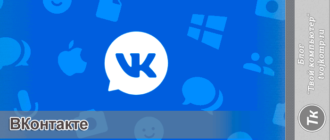
Работаем в Интернет 5 747 views
Вход через браузер компьютера Для того, чтобы зайти в ВКонтакте, нужно выполнить следующие действия:

Работаем в Интернет 9 4 718 views
Источник: 1smm.info
Инструктаж по изменению скорости ютуб видео

Просматривая ролики на популярном видеохостинге YouTube мы получаем много новой и ценной информации. Здесь мы можем обучаться и просто хорошо проводить время………………………………………….
→ Для того чтобы не упустить ни единой детали существует такая функция, как изменение скорости видео на YouTube.
• Это позволит замедлить некоторые динамичные видеоролики или, наоборот, ускорить некоторые сюжеты.
Как сменить быстроту видео прямо в плеере
Очень часто зрители не могут уловить все детали происходящего в видео. В этом случае на помощь приходит функция, позволяющая уменьшить скорость воспроизведения на YouTube….
Это позволяет рассмотреть нужные кадры или услышать звук, которые не удается уловить на высокой скорости…………………………
• На сегодняшний день данная настройка встроена в функционал стандартного плеера, поэтому от вас не требуется установка дополнительного софта и прочее.
⇒ Можно, как увеличивать (в 2х), так и ставить низкую скорость (до 0.25х) воспроизведения ролика на YouTube.
Как пользоваться функцией : ↓↓↓

- заходим на сервис и открываем любой интересный вам ролик;
- кликаем на значок (шестеренка);
- здесь необходимо выбрать пункт «Скорость»;
- можно выбрать значения: 0.25, 0.5, обычная, 1.5 и 2х.
P.S – Но в некоторых случаях кнопка уменьшения и увеличения быстроты видео на YouTube отсутствует. Ниже мы рассмотрим методы, как избавиться от проблемы и вернуть все на круги своя ⇓⇓⇓
Рассмотрим Наилучшие методы…
Способ 1. Отключение Flash-плеера
Главная причина того, что отсутствует кнопка для выбора скорости – это используется Flash-плеер для воспроизведения роликов.
Напомним, что YouTube уже окончательно перешел на стандарт HTML5, поэтому, если ролики воспроизводятся через другие плееры, то могут возникать ошибки.
Активировать стандартный плеер можно по ссылке ( https://www.youtube.com/html5 ) или, если у вас установлен плагин Disable Youtube™ HTML5 Player, то его следует деактивировать .

- Перейдите в браузере в пункт меню «Дополнительные инструменты»
- После чего в «Расширения» и отключите плагин.
Теперь снова обновите страницу с видео и проверьте наличие функции «Скорость».
Вывод:
Вероятно, что проблема должна устраниться и теперь вы сможете регулировать скорость воспроизведения роликов без особых проблем.
Но, если этот способ не помог, тогда предлагаем другое решение ↓↓↓
Способ 2. Устанавливаем VLC Player
Это один из самых популярных медийных плееров, который устанавливается практически на все известные платформы !
Программа является абсолютно бесплатной и имеет открытый исходный код. Можно менять оболочки, устанавливать расширения и многое другое.

Инструкция по воспроизведению видео с YouTube: ↓↓↓
- Скачиваем программу с официального сайта – http://www.videolan.org/vlc/index.ru.html для своей операционной системы;
- Теперь дважды кликните на иконку и укажите папку, куда нужно установить файлы;
- Необходимо запустить программу и выбрать пункт «File» – «Open Stream»;
- Вставляем в появившееся поле полный адрес ролика с YouTube и нажимаем кнопку «Открыть»;
- В главном меню нажмите опцию «Playback» – тут можно задать опции для управления воспроизведением.
В отличие от стандартного плеера на YouTube, VLC-плеер предлагает более точный контроль параметров. Достаточно переместить ползунок, чтобы точно задать скорость воспроизведения ролика
Способ 3. Воспроизводим видео на Android
→ Всем известно, что в мобильном приложении на YouTube нет функционала для регулировки скорости воспроизведения .
Возникает вопрос, как быть в этом случае.
Все намного проще, чем может казаться
Это можно выполнить непосредственно в браузере вашего Android-устройства. Просто откройте нужный ролик и в настройках браузера укажите «Полная версия». Как следствие, страница будет выглядеть также, как и на компьютере ↓

Теперь просто кликните на значок «шестеренка» и выберите скорость воспроизведения, которая вам нужна.
P.S – Если устройство очень слабое и видео притормаживает в браузере, то есть еще один вариант ⇓

Установите TubeMate и теперь ролики можно просматривать через KMPlayer.
В штатном плеере очень много настроек, при помощи которых можно задать любую скорость воспроизведения на YouTube
Источник: 7youtube.ru